Easy Scan
Numérisation par simple pression. Une fois que l'utilisateur a appuyé sur cette action, la page est immédiatement numérisée vers une destination prédéfinie. Vous pouvez définir plusieurs destinations vers lesquelles le document numérisé est envoyé et définir des paramètres de numérisation dans MyQ.
Pour plus d'informations sur la configuration du Easy Scan et définir ses destinations et ses paramètres, vérifier Paramètres de numérisation facile dans le guide MyQ Print Server.
Si cette option est activée sur le serveur, les utilisateurs peuvent modifier leurs paramètres de numérisation à partir de l'écran du terminal.
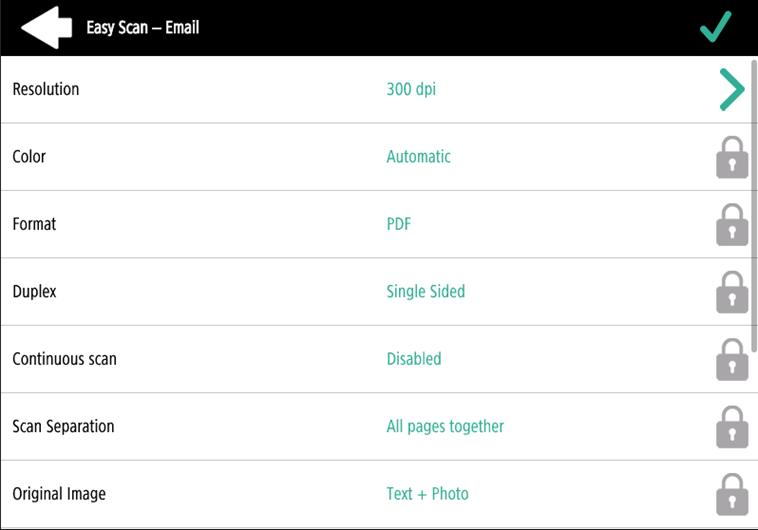
Vous pouvez également créer de nouveaux paramètres personnalisés à utiliser dans les métadonnées de l'analyse, ou en tant que parties de noms de fichiers, d'adresses, de sujets et de corps d'e-mails, ainsi que comme chemins d'accès aux dossiers, mots de passe pour les dossiers, etc. Pour plus d'informations, voir Créer des paramètres personnalisés sur le guide MyQ Print Server.
L'OCR (Reconnaissance Optique de Caractères) peut être utilisée avec Easy Scan, en créant des profils OCR et en permettant aux utilisateurs de les sélectionner sur le terminal embarqué. Pour plus de détails, voir OCR sur le guide MyQ Print Server.
En cas de bourrage papier pendant la numérisation, le message "Bourrage papier dans le chargeur détecté, impossible de poursuivre la numérisation. Voulez-vous envoyer des images numérisées =? L'erreur " s'affiche sur l'écran du terminal. Vous pouvez soit taper sur Annuler pour annuler le travail, ou Envoyer pour obtenir les images déjà numérisées.
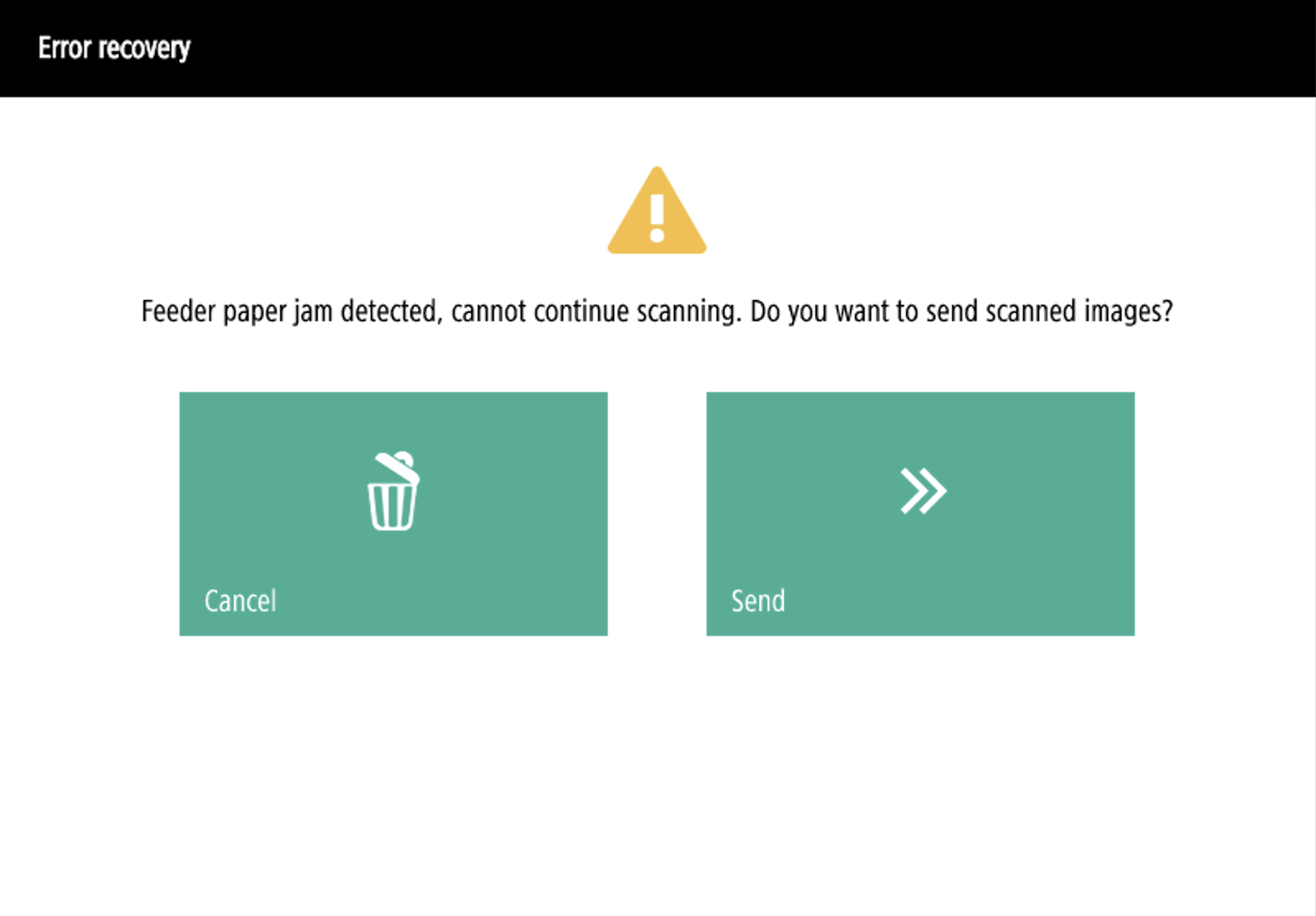
Paramètres de numérisation facile
Chaque paramètre a un Défaut (option). Si cette option est sélectionnée, les valeurs réelles sont tirées des paramètres de numérisation par défaut de l'appareil d'impression et sont affichées sur le terminal. Si les valeurs par défaut de l'appareil ne peuvent pas être mises en correspondance avec la valeur du profil de numérisation MyQ, Défaut s'affiche.
Résolution - La résolution du fichier sortant. Vous pouvez choisir parmi les options suivantes:
100 dpi
200 dpi
300 dpi
400 dpi
600 dpi
Défaut
Couleur - L'échelle de couleurs du fichier sortant. Vous pouvez choisir parmi les options suivantes:
Couleur
Niveaux de gris
N&B (deux tons) - Cette option n'est disponible que pour le format TIFF; le format TIFF est numérisé en N&B à chaque fois.
Automatique
Défaut
Format - Le format du fichier sortant. Vous pouvez choisir parmi les options suivantes:
PDF (EN ANGLAIS)
JPEG
TIFF
Défaut
Duplex - Options de numérisation recto et recto-verso. Vous avez le choix entre les options suivantes:
Simple face
Recto-verso - reliure en haut
Recto-verso - reliure sur le côté
Défaut
Image originale - Détermine la manière dont le périphérique d'impression va traiter la page numérisée. Vous pouvez choisir parmi les options suivantes:
Texte + Photo
Photo
Texte
Défaut
Orientation originale - Détermine l'orientation de la page dans le fichier sortant. La position du papier est relative à la personne qui se tient devant le périphérique d'impression. Vous pouvez choisir parmi les options suivantes:
Bord supérieur en haut : la page est affichée en position horizontale (bord supérieur de la page opposé à la personne).
Bord supérieur à gauche : la page est affichée en position verticale (bord supérieur de la page sur le côté gauche de la personne).
Défaut
Densité - Densité de l'image dans le fichier sortant. Plus elle est élevée, plus l'image résultante est sombre. Vous pouvez choisir parmi les options suivantes:
Le plus bas
Plus bas
Faible
Normal
Haut
Plus élevé
Le plus élevé
Défaut
Taille - La taille de la sortie numérisée. Elle détermine la taille de la zone de numérisation; elle doit donc correspondre à la taille réelle du papier numérisé. Vous pouvez choisir parmi les options suivantes:
Automatique
A3
A4
A5
A6
B4 (JIS-B4)
B5 (JIS-B5)
Grand livre
Lettre
Juridique
Déclaration
Défaut
Taille mixte - Ce paramètre permet la reconnaissance automatique du format du papier lorsque différents formats de papier sont utilisés pendant la numérisation. Pour pouvoir utiliser la fonction Taille mixte le réglage de la A4, A3, Grand livre ou Lettre doit être sélectionnée dans l'option Taille de l'utilisateur. Vous pouvez choisir parmi les options suivantes:
Sur: Le Taille est ignoré et la taille de chaque image numérisée est reconnue par le périphérique d'impression.
Éteint: Le Taille est utilisé pour déterminer la taille de l'image numérisée.
Défaut
Balayage continu - Avec l'option de balayage continu Activéles travaux de numérisation ne sont pas envoyés avant que Terminé est appuyé. Après avoir cliqué sur Scanner le périphérique d'impression numérise une autre page. Vous pouvez sélectionner l'une des options suivantes:
Handicapés
Activé
Défaut
Limites
Les formats HCPDF et XPS ne sont pas pris en charge en raison de problèmes liés à l'orientation du contenu. Les outils du SDK rejettent immédiatement les images dont le contenu a été ajusté (rotation) ou ignorent les changements d'orientation.
Sélection du format de papier - sur certains appareils, si vous placez un format de papier différent dans le chargeur, une correction automatique est effectuée en fonction de ce qui a été détecté. Par exemple, un format A4 dans le chargeur et un format A5 dans les paramètres entraîneront une numérisation en A4.
La numérisation de livrets n'est pas prise en charge. Les appareils A4 ne la prennent pas du tout en charge. Les appareils A3 la prennent en charge, mais elle n'est pas compatible avec la manière dont nous gérons l'orientation du contenu (que les appareils ne prennent pas en charge eux-mêmes). En outre, l'appareil ne peut effectuer la "coupe" que verticalement, de sorte que, par exemple, un livret A5 ne peut être numérisé qu'au format A4R, que nous ne prenons pas en charge actuellement.
Détection du papier - certains appareils ne prennent pas en charge la détection du papier sur la vitre. Dans ce cas, la numérisation démarre même s'il n'y a pas de papier.
Format mixte - pris en charge uniquement en mode "même bord de transport" - tous les papiers numérisés doivent avoir la même largeur d'alimentation. Les bords porteurs variables ne sont pas pris en charge.
La détection des pages vierges n'est pas prise en charge.
.png)